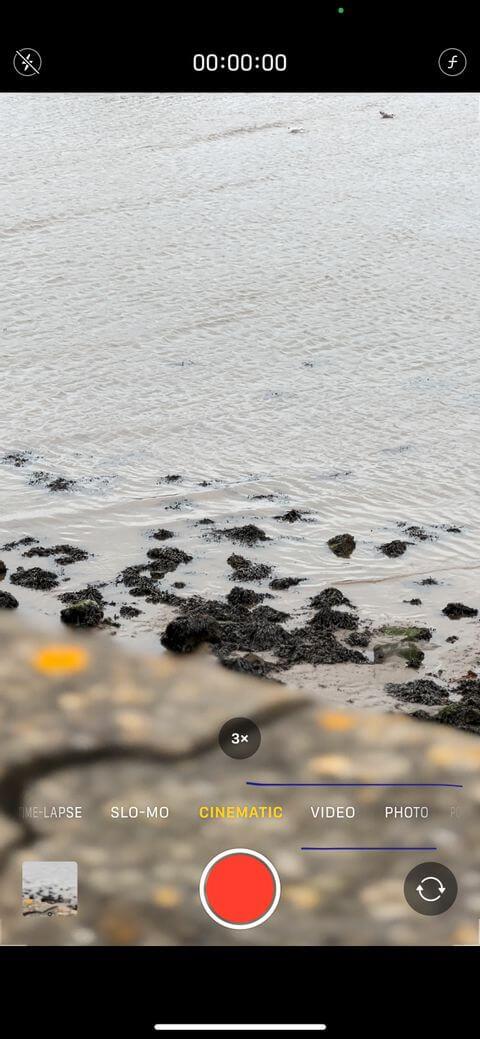L'iPhone 13 ofereix un mode de fotografia cinematogràfica completament nou . Aquí teniu tot el que necessiteu saber sobre l'ús del mode cinematogràfic a l'iPhone 13 .

Cinematic a l'iPhone 13
El mode cinematogràfic de l'iPhone 13 us ofereix més control sobre l'enfocament de les imatges de vídeo. Bàsicament és com el mode Retrat per als vídeos, però amb algunes opcions més.
Nota: actualment la funció Cinematic només és compatible amb la sèrie iPhone 13. Tanmateix, podeu editar vídeos gravats en aquest mode en iPhones antics.
Com utilitzar el mode cinematogràfic a l'iPhone 13
Com accedir al mode cinematogràfic a l'iPhone
Per accedir a Cinematic, aneu a Càmera a l'iPhone. A continuació, llisca la pantalla per canviar de mode fins que vegeu que Cinematic es torna groc, com si haguéssiu canviat de Foto a Vídeo .


També podeu tocar el costat dret del tauler de control a l'aplicació Càmera fins que canvieu a aquest mode.
Com utilitzar el mode cinematogràfic a l'iPhone
Quan entreu al mode cinematogràfic, podeu canviar alguns paràmetres. Com és habitual, toqueu el botó del flaix per encendre el flaix, premeu el botó 1x per canviar a la lent teleobjectiu...
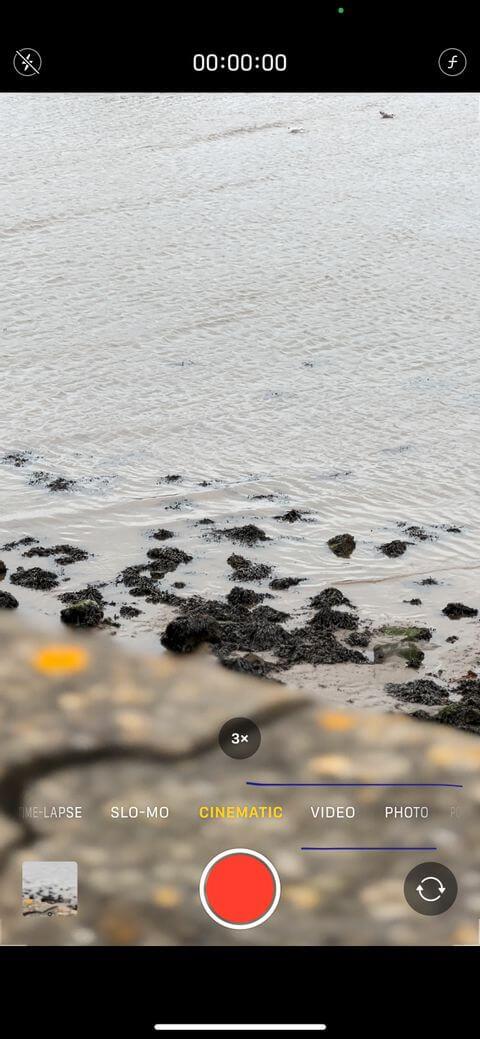

L'únic de Cinematic és que també podeu prémer el botó de control de profunditat (f petita) per ajustar l'efecte de profunditat de camp (desenfocament) al vídeo. Arrossegueu el control lliscant cap a l'esquerra o cap a la dreta per canviar el nivell. Quan estigueu preparat per gravar, premeu el botó vermell rodó al centre de la pantalla.
Durant la gravació d'un vídeo, l'iPhone desplaça automàticament el focus als nous objectes o persones que apareixen al marc. També ajusta l'enfocament segons la posició del subjecte principal. Per exemple, si gires el cap cap a algú que hi ha darrere teu, aquesta persona se centrarà.


També podeu ajustar l'enfocament manualment tocant qualsevol part del marc. Si l'iPhone detecta un altre tema, aquest mode us suggerirà una ubicació que podeu tocar amb una petita caixa blanca.
Per aturar la gravació a l'iPhone 13, torna a prémer el botó vermell. El vídeo es desarà a la biblioteca de la càmera, igual que les fotos o clips que heu gravat.
Com editar vídeos cinematogràfics a l'iPhone
Aneu a Fotos o toqueu la petita imatge de perfil a l'extrem inferior dret de la pantalla. Especialment per als vídeos cinematogràfics, també teniu la possibilitat d'editar la profunditat de camp després de la gravació. Per fer-ho, toqueu el botó Control de profunditat i arrossegueu el control lliscant fins a la profunditat desitjada.


Toqueu el quadre blanc que apareix quan l'iPhone detecta automàticament el tema per canviar el focus a la vostra persona o objecte preferit. Podeu tornar-lo a canviar si voleu. Encara que no es detecti cap subjecte, encara podeu tocar qualsevol part del vídeo per canviar l'enfocament.


Per descomptat, quan editeu vídeos Cinematic a l'iPhone 13, encara teniu accés a altres eines d'edició habituals, com ara dividir, aplicar efectes, canviar l'exposició, retallar o girar el vídeo i molt més.
Recordeu prémer Fet per desar tots els canvis o Descartar per descartar-los.
A dalt es mostra com utilitzar el mode cinematogràfic a l'iPhone 13 . Espero que l'article us sigui útil.